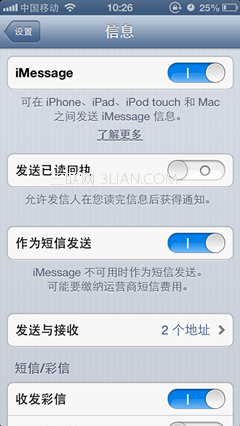萬盛學電腦網 >> 手機應用 >> iPhone >> sbsettings安裝教程及清理內存方法
sbsettings安裝教程及清理內存方法

安裝方法
1,首先,你的 iOS 設備必須已經越獄!然後進入 Cydia,在“搜索”項中輸入 “SBSettings”,按“安裝”及“確認”即可進行安裝,完成後會要求用戶重新啟動。進行安裝,完成後會要求用戶重新啟動。

2,重新啟動後,SBSettings就已經完成安裝了! 你會看不到iPhone內有SBSettings的圖示,我們要按一按最頂的Titlebar(即時鐘位置),像關機時一般由左到右滑動這時便可找到SBSettings了。

釋放內存,運行加速方法
釋放內存的作用:很多時,人們覺得自己的iPhone“很慢”,為何別人同是iPhone5s,你的iPhone會慢過人呢?真正原因當然就是可用的RAM不足所致!但怎樣才知自己有多少RAM可用以下設定可以幫助大家。
1,進入SBSettings,選More。

2,進入SBSettings Options,把當中的Statusbar Free Mem一項啟動。


3,接著會要求用戶Reboot,重新啟動後便可以看到Status bar上會有時間之余更會有可用記憶體的顯示了!

4,如果覺得RAM不足,最簡單當然就是將一些軟件關掉,但如果只余下不足 100MB RAM,這時我們應該到 SBSettings 選 Respring 按鈕,這功能就是讓我們重新釋放內存,系統會 Hot boot,只需要數十秒即可重新返回正常操作!

5,令你的iPhone釋放最多可用內存
不少人也常常覺得iPhone越用越慢,其實很可能是RAM被用盡。怎樣才能最快又最簡單地將可用的RAM盡情釋放呢?SBSettings可對Processes進行釋放,5秒便可完成!先進入SBSettings,按下Processes後,再選FREE UP MEMORY,只需要5秒便可釋放內存!

測試時發現每次 Free RAM 後的可用內存容量也不一樣,大家不要過份追求超過 300MB 的可用內存了!
備注:
64位處理器(iPhone5S/iPad mini2/iPad air)現在安裝插件重啟會失效,暫時還沒有辦法,請耐心等候插件支持。關於插件重啟會失效,重啟後失效不是插件的問題,是 MobileSubstrate的問題,所以現有的可以支持iOS7的插件大部分會在重啟後失效。